Stellen Sie Ihre Daten einfach vom iPhone auf dem Computer wieder her.
Warum stürzt mein Instagram ständig ab und 4 detaillierte Möglichkeiten, es zu beheben
 Geschrieben von Lisa Ou / 26. April 2023, 09:00 Uhr
Geschrieben von Lisa Ou / 26. April 2023, 09:00 Uhr Instagram ist als kostenlose Video- und Foto-App für iPhone und Android bekannt. Es ermöglicht seinen Benutzern, Fotos und Videos unbegrenzt in guter Qualität auf ihren Konten zu bearbeiten und hochzuladen. Abgesehen davon können Sie diese App auch verwenden, um Schönheitsprodukte, Kleidung, Accessoires usw. zu bewerben und zu verkaufen.
Aber eines ist sicher. Sie können diese Dinge nicht in der App tun, wenn sie abstürzt. Wenn dieses Problem auf Ihrem Telefon auftritt, steht Ihnen dieser Beitrag zur Seite! Sie werden einfache Methoden zur Fehlerbehebung und Tools von Drittanbietern sehen, um das Problem zu beheben. Bitte scrollen Sie nach unten.
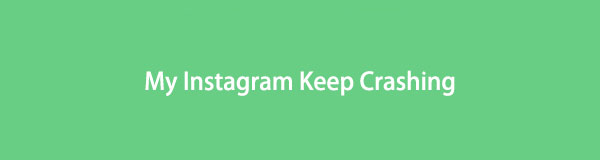

Führerliste
Teil 1. Warum stürzt mein Instagram immer wieder ab?
Wenn Ihre Instagram-App immer wieder abstürzt, sind Sie nicht allein. Es ist eines der häufigsten Probleme, mit denen Instagram-Benutzer konfrontiert sind. Und das ist unbequem. Warum stürzt es während der Benutzung immer wieder ab? Nun, das erste, was Sie tun sollten, ist zu überprüfen, ob die App aktualisiert ist. Eine veraltete App kann zu Problemen wie Verzögerungen oder Abstürzen führen. Abgesehen davon können auch zu viele Caches der App der Hauptgrund sein. Bitte entferne sie so schnell wie möglich.
Die oben genannten möglichen Ursachen haben ihre Methoden unten, um sie zu beheben. Weitergehen.
Teil 2. So beheben Sie, dass Instagram immer wieder abstürzt
Wenn Sie es eilig haben, die Instagram-App zu verwenden, sie aber immer noch abstürzt, verwenden Sie die folgenden Methoden für iPhone- und Android-Telefone. Es enthält Caches löschen und Daten, wodurch die App zum Stoppen gezwungen, aktualisiert und Tools von Drittanbietern verwendet werden. Wenn Sie mit den Begriffen nicht vertraut sind, befolgen Sie die folgenden Schritte korrekt, um die besten Ergebnisse zu erzielen.
Methode 1. Cache leeren
Das Leeren des Caches in Ihrer App kann Ihrem Telefon helfen, Geschwindigkeitsprobleme zu beheben. Es kann auch Speicherplatz darauf freigeben. Versuchen Sie es, um den Absturz von Instagram mit dieser Technik zu beheben. Unten sind die Schritte.
Geben Sie Speicherplatz auf dem iPhone frei:
- An seinem Einstellungen , finde die Instagram App.
- Wischen Sie nach unten und tippen Sie auf Allgemeines und iPhone Speicher Tasten.
- Später finden Sie die Abladen Knopf darunter.
- Tippen Sie darauf, um Caches in der App zu löschen.
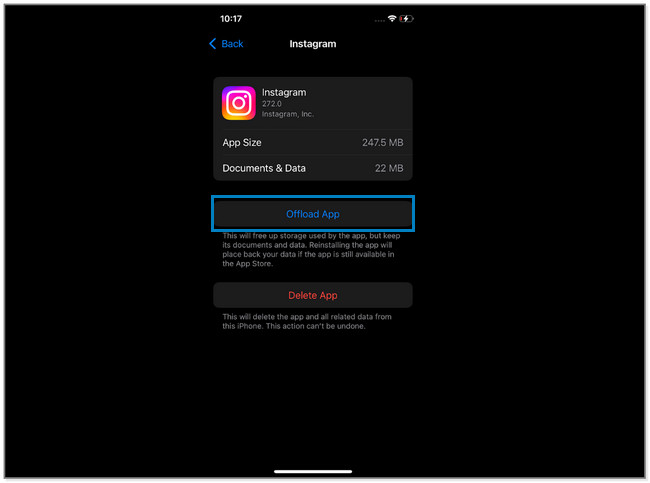
Speicherplatz auf Android freigeben:
- Starte den Einstellungen App und tippen Sie auf die Apps .
- Tippen Sie später auf Instagram App und ihre Lagerung .
- Tippen Sie unten auf dem Android-Bildschirm auf Cache löschen .
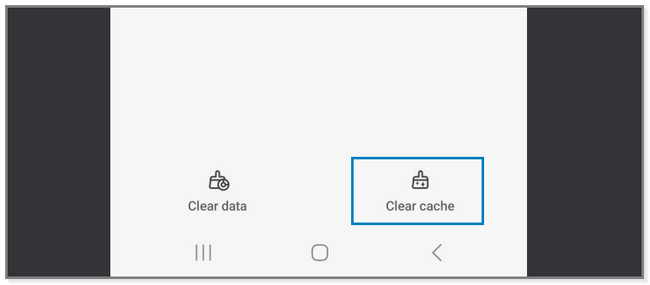
Methode 2. Erzwingen Sie das Beenden der App
Wenn Sie Instagram erzwingen, wird die App beim erneuten Öffnen neu gestartet. Um zu sehen, wie es geht, scrollen Sie nach unten.
Erzwingen Sie das Stoppen des iPhone: Während Instagram abstürzt, wischen Sie den unteren Bildschirmrand nach oben. Sie werden sehen, dass die App im Hintergrund läuft. Streichen Sie die App nach oben, um sie zu stoppen.
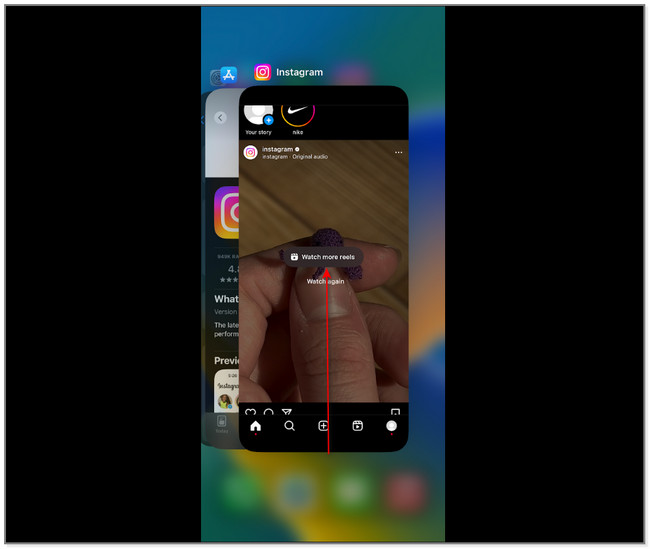
Erzwingen Sie das Stoppen von Android: Öffnen Sie die Instagram-App und tippen Sie auf Dreizeilig Schaltfläche am unteren Rand des Bildschirms. Streichen Sie die App nach oben, um sie sofort zu schließen.
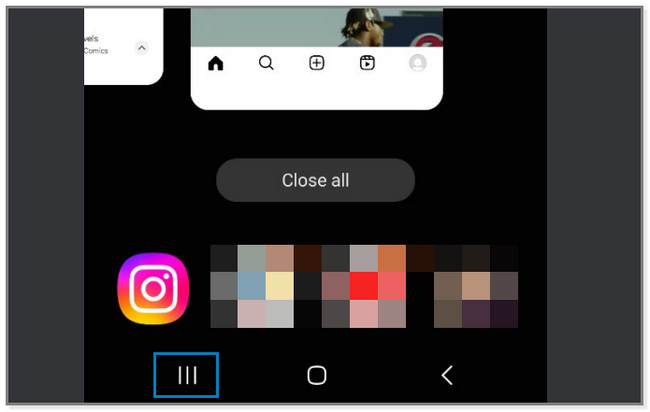
Methode 3. Aktualisieren Sie die App
Sie können die neuen Funktionen oder Korrekturen von Instagram erhalten, sobald Sie es aktualisieren. Die Technik kann die App auch reparieren, wenn sie abstürzt. Aktualisieren Sie es jetzt mit den folgenden Schritten.
Aktualisieren Sie die Instagram-App auf dem iPhone:
- Starten Sie den App Store.
- Suchen Sie nach Instagram und tippen Sie darauf.
- Tippen Sie später auf Aktualisierung und geben Sie das Passwort für Ihre Apple-ID ein. Bitte warten Sie, bis der Download vollständig abgeschlossen ist.
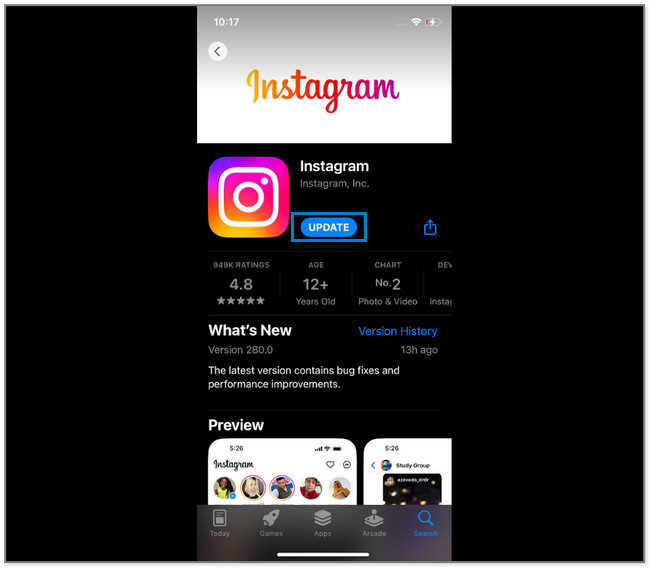
Aktualisieren Sie die Instagram-App auf Android:
- Gehen Sie zum Google Play Store.
- Suchen Sie nach HEIF-Bilderweiterungen. Instagram und suchen Sie nach den Ergebnissen.
- Tippen Sie darauf und klicken Sie auf die Aktualisierung Taste und warten Sie, bis es beendet ist.
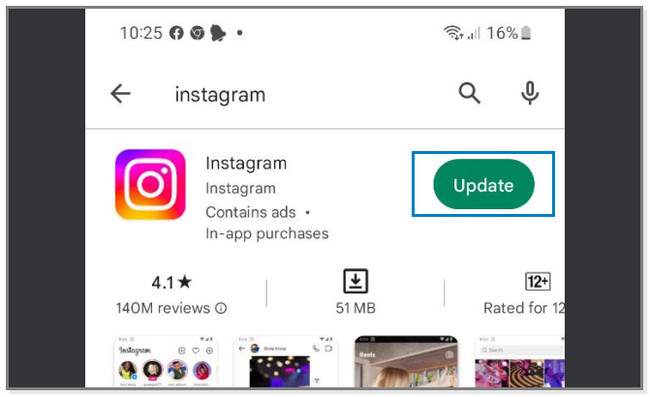
Was ist, wenn die Schritte zur Fehlerbehebung das Problem nicht beheben? Nun, es ist an der Zeit, Tools von Drittanbietern für Ihr iPhone und Android zu verwenden. Weitergehen.
Methode 4. Verwenden Sie FoneLab Tools
Für Ihr iPhone beachten Sie bitte FoneLab iOS Systemwiederherstellung zu beheben Instagram stürzt immer wieder ab. Es behebt viele Fehlfunktionen auf Ihrem iPhone mit nur wenigen Klicks. Es enthält Schleifenneustart, Batterieentladung, iPhone deaktiviert, Ladeprobleme usw. Darüber hinaus können Sie Probleme beheben iPhone aus dem DFU-Modus, Wiederherstellungsmodus, Apple-Logo, Kopfhörermodus usw. in den Normalzustand. Abgesehen davon bietet Ihnen diese Software 2 Reparaturmodi zur Behebung kleinerer und größerer Probleme. Wie Sie sie verwenden, erfahren Sie später. Wenn Sie die Software verwenden möchten, finden Sie unten die Anleitung.
Mit FoneLab können Sie das iPhone / iPad / iPod aus dem DFU-Modus, dem Wiederherstellungsmodus, dem Apple-Logo, dem Kopfhörermodus usw. ohne Datenverlust in den Normalzustand bringen.
- Beheben Sie deaktivierte iOS-Systemprobleme.
- Extrahieren Sie Daten von deaktivierten iOS-Geräten ohne Datenverlust.
- Es ist sicher und einfach zu bedienen.
Schritt 1Bitte klicken Sie die Free Download Schaltfläche des Tools, um es herunterzuladen. Richten Sie es später auf Ihrem Computer ein und starten Sie es.
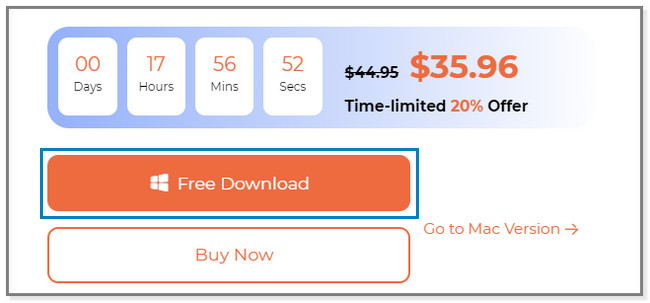
Schritt 2Sie sehen die Funktionen und andere Tools der Software. Drücke den IOS Systemwiederherstellung da Sie Ihre Instagram-App reparieren möchten. Später leitet Sie die Software zu einem anderen Bildschirm weiter.
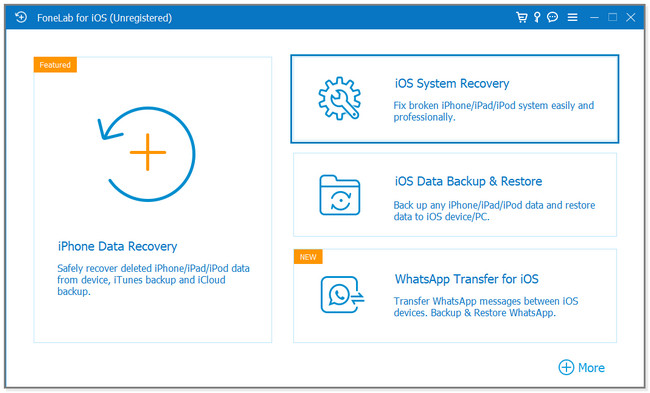
Schritt 3Das Tool zeigt Ihnen die Probleme, die es unterstützt. Wählen Sie eine davon aus oder klicken Sie darauf und klicken Sie auf die Startseite .
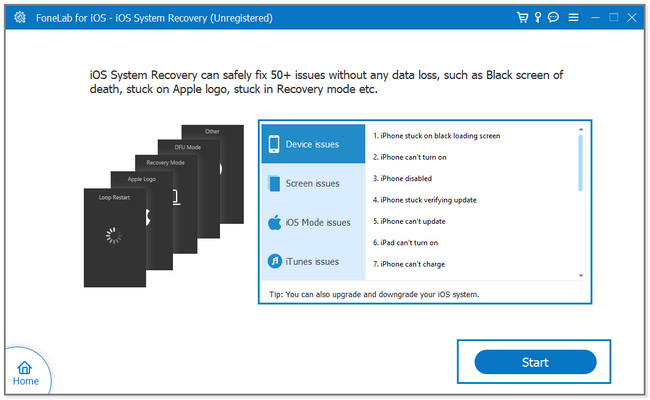
Schritt 4Wählen Sie aus den 2 Reparaturmodi des Softwareangebots. Klicken Standart Modus wenn Sie einige Dateien nicht verlieren möchten. Wählen Sie das Erweiterter Modus Schaltfläche, wenn Sie Ihr iPhone in den Wiederherstellungsmodus versetzen möchten. Die Software löscht jedoch alle Dateien auf Ihrem iPhone. Nachdem Sie sich entschieden haben, klicken Sie auf die Schichtannahme .
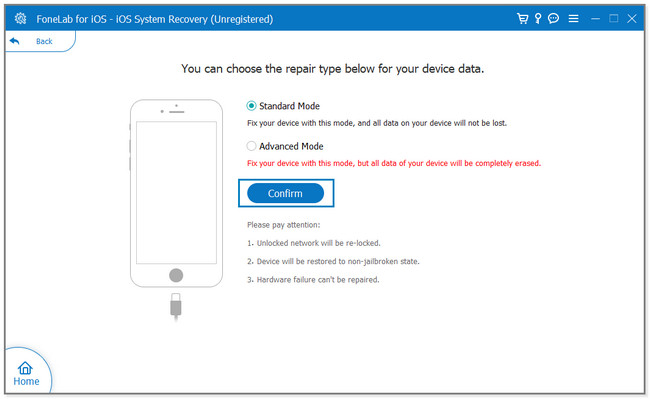
Schritt 5Bitte verbinden Sie das iPhone über ein USB-Kabel mit dem Computer. Befolgen Sie die Anweisungen auf dem Bildschirm, um das Telefon mit der Software zu verbinden. Klicken Sie später auf die Optimieren or Reparatur Schaltfläche, um mit der Behebung des Problems zu beginnen.
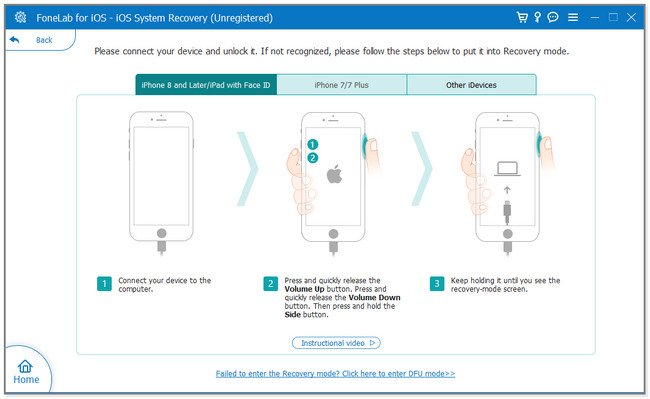
Wie wäre es mit einem Android-Handy? Dieser Artikel empfiehlt Ihnen die FoneLab Broken Android Datenextraktion Tool zur Behebung von Instagram stürzt ständig ab. Es kann Ihnen helfen, andere Android-Probleme zu lösen und das Telefon wieder normal zu machen. Es umfasst eingefrorene Android-Telefone mit schwarzem oder gesperrtem Bildschirm oder mehr. Darüber hinaus kann es Daten von defekten Android-Telefonen oder SD-Karten extrahieren. Die Software unterstützt verschiedene Daten wie Kontakte, Nachrichten, Anrufprotokolle usw. Darüber hinaus unterstützt dieses Tool die meisten Samsung Galaxy Note, Samsung Galaxy und Samsung Galaxy Tab Pro. Nachfolgend finden Sie eine kurze, detaillierte Anleitung zur Verwendung dieses Tools. Fortfahren.
Korrigieren Sie Ihr eingefrorenes, abgestürztes, mit einem schwarzen Bildschirm oder einem Bildschirm gesperrtes Android-System, um normale Daten wiederherzustellen oder Daten von einem defekten Android-Telefon oder einer SD-Karte wiederherzustellen.
- Beheben Sie Probleme mit Android und stellen Sie Daten vom Telefon wieder her.
- Extrahieren Sie Kontakte, Nachrichten, WhatsApp, Fotos usw. von einem defekten Android-Gerät oder einer defekten Speicherkarte.
- Android-Telefon- und SD-Kartendaten sind verfügbar.
Schritt 1Laden Sie die Software auf Ihren Computer herunter. Danach richten Sie es ein, starten Sie es und führen Sie es aus. Wählen Sie später die Borken Android-Datenextraktion. Wählen Sie die Situation Ihres Telefons und klicken Sie auf Startseite Taste. Wähle aus Device Name und Modell. Befolgen Sie anschließend die Anweisungen auf dem Bildschirm, um das Telefon über ein USB-Kabel mit der Software zu verbinden. Das Tool scannt die Daten Ihres Telefons.
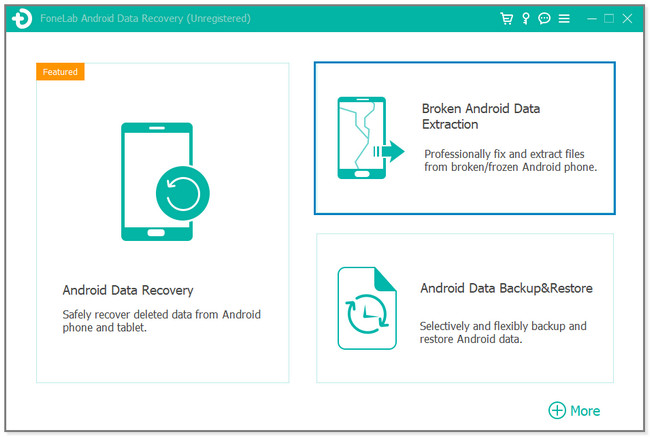
Schritt 2Die Software lädt das Wiederherstellungspaket herunter und repariert das Android-System. Später können Sie auf klicken Entspannung Schaltfläche, wenn Sie verlorene Dateien sehen. Wenn Sie mit den Ergebnissen nicht zufrieden sind, klicken Sie bitte auf Starten Sie den Deep Scan .
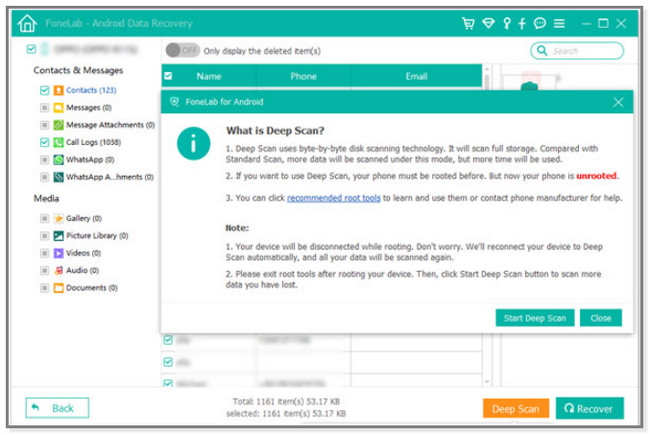
Korrigieren Sie Ihr eingefrorenes, abgestürztes, mit einem schwarzen Bildschirm oder einem Bildschirm gesperrtes Android-System, um normale Daten wiederherzustellen oder Daten von einem defekten Android-Telefon oder einer SD-Karte wiederherzustellen.
- Beheben Sie Probleme mit Android und stellen Sie Daten vom Telefon wieder her.
- Extrahieren Sie Kontakte, Nachrichten, WhatsApp, Fotos usw. von einem defekten Android-Gerät oder einer defekten Speicherkarte.
- Android-Telefon- und SD-Kartendaten sind verfügbar.
Teil 3. Häufig gestellte Fragen zur Behebung von Instagram-Abstürzen
1. Löscht die Deinstallation von Instagram den Cache auf dem iPhone?
Ja. Durch die Deinstallation von Instagram kann auch der Cache der App gelöscht werden, einschließlich ihrer Daten. Sie können die App jedoch auslagern, wenn Sie sie nicht deinstallieren möchten. Befolgen Sie die Methode dieses Artikels zum Löschen des App-Cache für ein müheloseres Verfahren.
2. Was sind die Symptome eines Instagram-Konto-Hacks?
Ihr Konto verzögert sich plötzlich und Sie können sich nicht erneut anmelden. Abgesehen davon sehen Sie im Aktivitätsprotokoll Ihres Kontos ein unbekanntes iPhone oder Android-Gerät. Darüber hinaus erhalten Sie eine E-Mail oder eine SMS über die kürzlich erfolgte Änderung Ihres Kontos.
Dieser Beitrag listet die möglichen Wege auf, um zu beheben, dass Instagram immer wieder abstürzt. Aber FoneLab-Tools heben sich von allen ab. Darüber hinaus haben sie mehr Funktionen für Ihre Android- oder iPhone-Ausgaben. Wenn Sie mehr entdecken möchten, laden Sie sie auf Ihren Computer herunter.
Mit FoneLab können Sie das iPhone / iPad / iPod aus dem DFU-Modus, dem Wiederherstellungsmodus, dem Apple-Logo, dem Kopfhörermodus usw. ohne Datenverlust in den Normalzustand bringen.
- Beheben Sie deaktivierte iOS-Systemprobleme.
- Extrahieren Sie Daten von deaktivierten iOS-Geräten ohne Datenverlust.
- Es ist sicher und einfach zu bedienen.
